Rufus nedir, nasıl kullanılır?

Bilgisayarınızla ilgili bir sorunu çözmeye çalışıyorsanız, USB önyükleme hakkında bir şeyler biliyorsunuz demektir. Temel olarak, kurulu herhangi bir işletim sistemimiz olmasa bile kendi başlarına otomatik olarak çalışabilen birimlerdir, bu nedenle bir işletim sistemi kurmak için çok kullanışlıdırlar. Bu tür bir birim oluşturmak için Rufus gibi bir yazılım kullanmamız gerekecek. Rufus’un ne olduğunu, aracı nasıl indirip kurabileceğimizi ve adım adım önyüklenebilir bir USB sürücüsünün nasıl oluşturulacağını göstereceğiz.
Bir evcil hayvan adı varmış gibi görünse de, gerçek şu ki, bir işletim sistemi kurmak için bir önyükleme sürücüsü oluşturmak isteyenler için mükemmel bir araçtır. Sadece ne kadar iyi çalıştığı ve kullanımının ne kadar kolay olduğu için değil, aynı zamanda tamamen ücretsiz olarak alabileceğimiz bir yazılım olduğu için.
Rufus nedir?
Rufus’un doğuşundan bahsetmek için 2011’in sonuna gitmemiz gerekir. Özellikle, aynı yılın Aralık ayında Rufus’un ilk resmi sürümü yayınlandı.
Başlangıçta önyüklenebilir DOS USB flash sürücüler oluşturmak için kullanılan Windows için HP USB Disk Depolama Biçimi Aracı’nın yerini almak üzere ortaya çıkan bir araç. Bu şekilde, başlangıçta yalnızca MS-DOS için destek sundu, ancak yavaş yavaş ISO görüntüleri, UEFI önyükleme görüntüleri vb. için destek ekledi.
Bugüne kadar Rufus, Linux dağıtımları, Windows kurulumu, ham disk görüntüleri için çeşitli önyükleme görüntü dosyalarını destekler ve hatta hala bir flash sürücüye MS-DOS veya FreeDOS yüklemenize izin verir. Ayrıca flash sürücüleri FAT, FAT32, NTFS, exFAT vb. gibi farklı dosya biçimlerinde biçimlendirmenize olanak tanır. Ayrıca biri kurulabilir diğeri taşınabilir olmak üzere iki versiyonu mevcuttur, yani herhangi bir USB bellekte taşıyarak farklı bilgisayarlarda kuruluma gerek duymadan çalıştırabiliriz. Rufus’un en son sürümü, hem kurulabilir hem de taşınabilir sürümlerde yalnızca 1,1 MB yer kapladığından, bu, büyük bir bellek kapasitesine sahip olmak zorunda değildir.
Kısacası, herhangi bir işletim sisteminin önyüklenebilir ISO’larından USB yükleme ortamı oluşturmamız, herhangi bir sistemi olmayan bir bilgisayarı başlatmamız, güncelleme yapmamız gereken özel durumlarda biçimlendirmemizi ve önyüklenebilir USB ortamı oluşturmamızı sağlayan bir yazılım veya yardımcı programdır. DOS’tan bir bilgisayarın bellenimi veya BIOS’u veya düşük seviyeli bir araç çalıştırma ihtiyacı var.
Rufus nasıl indirilir ve kurulur?
Daha önce de belirttiğimiz gibi, Rufus, biri kurulabilir ve diğeri taşınabilir olmak üzere iki versiyonda mevcuttur. Bu durumda, taşınabilir sürümü kullanmaya başlamak için tek yapmamız gereken, onu indirip örneğin bir flash sürücüye kaydetmek ve oradan sorunsuz bir şekilde çalışmaya hazır hale getirmek.
Şimdi, istediğimiz şey aracı indirip bilgisayarımıza kurmaksa, yapmamız gereken ilk şey resmi Rufus web sitesine gitmek ve en son kararlı sürümü indirmek. Bu bize, indirme bittiğinde çift tıklamamız gereken diskimize bir .exe dosyası kaydedecektir.
Rufus’u yönetici olarak çalıştırmamız önemlidir çünkü donanım düzeyinde önemli değişiklikler yapacağız, aksi takdirde işlemi yeniden başlatmamız gerekecekti. Gördüğümüz gibi, Rufus’u indirmek ve kurmak daha kolay olamazdı, çünkü birkaç dakika sürer ve karmaşık konfigürasyonlar veya ağır kurulum süreçleri gerektirmez.
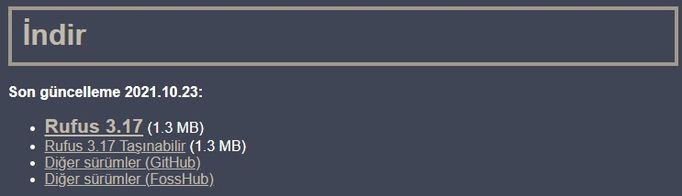
Rufus nasıl kullanılır?
Masaüstümüzde Rufus arayüzünü açtıktan sonra ilk yapmamız gereken, kullanacağımız USB belleği bağlamak ve USB yürütülebilir dosyasını oluşturmak istediğimiz sistemin ISO görüntüsünü indirmek. Bu nedenle, henüz yapmadıysak, söz konusu ISO’yu indirmek ve görüntü dosyasını diskimize kaydetmek için daha önce ilerlememiz gerekecek.
Microsoft web sitesinden Windows 11 ISO’yu kolayca indirmek mümkündür, Linux dağıtımları için bunları her birinin resmi web sitelerinde bulabiliriz. Ardından, Rufus’un bağlı USB belleğimizi tanıdığını ve cihaz açılır menüsünde göründüğünü kontrol etmeliyiz.
Bu durumda onu seçiyoruz ve şimdi bu durumda bizi ilgilendiren Disk veya ISO görüntüsü seçeneğini seçmek için Önyükleme Seçimi seçeneklerinin listesini görüntüleyebiliriz, ancak FreeDOS veya olmayan bir yükleme arasında seçim yapabileceğimizi de göreceğiz.
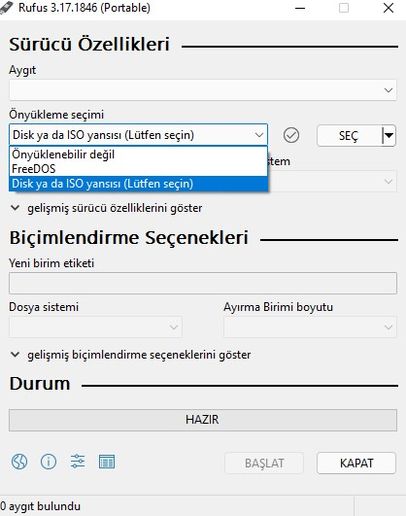
Bu yapıldıktan sonra SEÇ düğmesine tıklıyoruz ve bu, ISO görüntü dosyasını kaydettiğimiz yola gitmemiz gereken ve önyüklenebilir USB oluşturmak için kullanacağımız kalıcı bir pencere açacak.
Şimdi önyükleme sürücüsünü yapacağımız USB aygıtına ve kullanacağımız sistem görüntüsüne sahibiz. Şimdilik bu yeterli, ancak biraz bilgimiz varsa, harici USB sabit sürücüleri algılamak için gelişmiş özellikleri dağıtabilir, USB’yi eski BIOS sürümleriyle uyumlu hale getirebilir veya MBR’yi kullanabiliriz. Ancak, bu seçeneklerin her biriyle ne yaptığımızı çok iyi bilmiyorsak, bu seçenekleri görüntülemememiz veya varsayılan olarak belirlenmiş olandan hiçbir şeyi değiştirmememiz en iyisidir.
Ardından, sistem görüntüsünün kurulumuna başlamadan önce biçimlendirme seçeneklerini yani USB belleğimize vermek istediğimiz dosya sistemini seçmemiz gerekecek. Dosya sistemi alanı altındaki seçenekleri görüntülersek Windows NTFS formatını seçebilir veya varsayılan olarak kurulacak olan FAT32’yi bırakabiliriz. FAT32’nin daha büyük dosyalarla çalışmanıza (4 GB sınırı kaldırılmıştır) ve dosya ve klasörlere uzun adlar atamanıza olanak tanıyan geliştirilmiş sürümü olduğundan, mümkün olduğunda exFAT dosya sistemini seçmeniz önerilir.
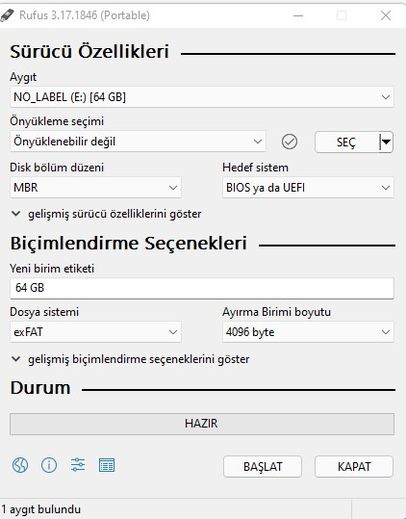
Dosya sisteminin yanında, biçimlendirme sırasında kümenin boyutunu değiştirmemizi sağlayan Ayırma Birimi Boyutu alanını buluyoruz. Burada yine ne yaptığımızı bilmiyorsak varsayılan değerleri bırakmamız önerilir.
Tüm bunlar hazır olduğunda, belirtilen sistemle önyüklenebilir USB oluşturmaya devam etmek için Rufus’un kalan tek şey BAŞLAT düğmesine tıklamak. Başlat düğmesine bastığımızda, birimin biçimlendirilmesi sonucunda USB flash sürücüdeki tüm veriler silineceğinden, işlemin başladığını onaylamamızı isteyen bir açılır pencere açılacaktır. Önyükleme birimi oluşturma işlemi otomatik olarak başlayacak, ilerlemesini Rufus penceresinin kendisinde görünen yeşil çubukla görebilecek ve bittiğinde, USB bağlantısını kesebileceğiz ve onu kullanıma hazır hale getireceğiz.
Rufus Hataları: Biçimlendirme sırasında bilinmeyen hata
Rufus oldukça güvenilir bir araç olmasına rağmen, gerçek şu ki, belirli bir anda önyükleme işletim sistemini biçimlendirme veya yükleme işlemi sırasında bir hata veya sorun bulabiliriz. En yaygın hatalardan biri, biçimlendirme sırasında belirlenemeyen bir hata oluştuğunu gösteren hatadır. Bu hatayla karşılaşırsak, çözmeye çalışmak için izlenecek adımlar şunlardır:
- İlk iş bilgisayara bağlı olarak biçimlendirmeye çalıştığımız pendrive ile Rufus’u açıp aracın başlangıç ekranına gitmek olacaktır.
- Ardından, Fat32 seçeneğinin varsayılan olarak işaretleneceği Dosya sistemi bölümüne gidiyoruz.
- Alt+L tuşlarına aynı anda basar ve varsayılan seçenek üzerinde fare imleci ile tıklarsak dosya sisteminin değişeceğini göreceğiz. Bu sayede Rufus’un USB belleği tekrar tanımasını ve hatayı bize göstermemesini sağlayabiliriz.
- Her şey yolunda gittiyse, şimdi Başlat düğmesine tıklayarak işlemi başlatabilir ve önyüklenebilir USB oluşturmak için kurulumu gerçekleştirebiliriz.
Hata genellikle sistemi uyumsuz bir dosya sistemiyle kuramamaktan veya bellekte bunun için yeterli alan olmamasından kaynaklanır. Şimdi, her şey yolunda giderse, üç basit adımda USB’mizi hazır hale getireceğiz. Her durumda, işlemi farklı bir dosya sistemi veya daha yüksek bir depolama kapasitesine sahip başka bir USB sürücüde başlatmayı deneyebiliriz.